Forsøger at finde et dokument, som du ikke kan huske navnet på, men kender indholdet af? Windows 7 ikke altid automatisk søgning fil indhold, især når det kommer til mere obskure filer. Dette betyder at hvis du skriver et søgeord, vil det søge filtitel, men faktisk ikke se gennem hvad der er i hvert dokument. For at aktivere enten generelt indhold-søgning (bedst til almindelige filtyper) eller fil-specifikke indhold søgning (bedst for usædvanlige filtyper), skal du bruge en af guiderne herunder.
Steps
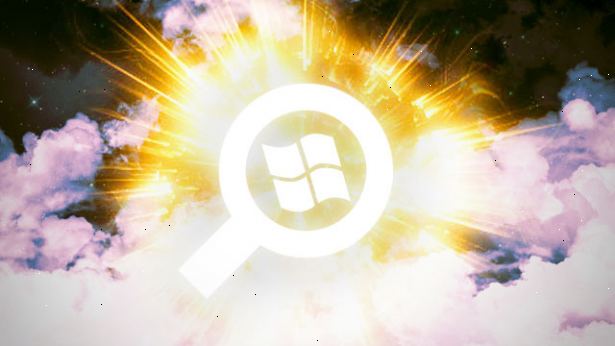
Aktiver udbredt indhold søgning
- 1Højreklik på startknappen, og vælg Åbn Windows Stifinder.
- 2Tryk alt. Dette vil medføre en værktøjslinje skal vises nær toppen af vinduet Windows Stifinder.
- 3Gå til værktøjer> Mappeindstillinger.
- 4Under søgningen fanen altid søge filnavne og indhold. At tillade dette at behandle kan tage flere minutter.
- 5Tryk på ok.
- 6Kør en test søgning. Gå til Start og skrive et søgeord i feltet Søg i programmer og filer. Resultaterne bør indeholde nøgleord i mere end blot flisen.
Aktiver indhold søger efter en bestemt filtype
- 1Gå til start og finde søgningen programmer og filer.
- 2Type "search" og derefter vælge resultatet Ændre, hvordan Windows søgninger.
- 3Klik på knappen Avanceret lige under listen over indekserede placeringer.
- 4Gå til fanen Filtyper.
- 5Vælg den ønskede udvidelse og klik index egenskaber og filindholdet at aktivere indhold søgning. Hvis du ønsker at søge i indholdet på Excel-filer, for eksempel, skal du rulle ned til. Xlsx.
- Hvis forlængelsen ikke er angivet, skal du indtaste den ønskede filtype, såsom ". Php," i input-boksen nederst og klik på Tilføj.
- Hvis forlængelsen ikke er angivet, skal du indtaste den ønskede filtype, såsom ". Php," i input-boksen nederst og klik på Tilføj.
- 6Tryk på ok.
Tips
- Hvis du stadig ikke kan søge fil indhold, så prøv:
- Åbn Windows Stifinder
- Højreklik på den mappe, du vil søge, fx My Documents
- Klik på: Egenskaber
- På fanen Generelt, klik: Advanced
- På Advanced attributter dialogboksen, skal du vælge:
[X] Tillad filer i denne mappe til at have indhold indekseret i tillæg til fil-egenskaber - Klik: OK
- Klik: OK
- Indekseringstjenesten siden Indstillinger vil vise realtid status for indeksering operation.
- Du kan også tilføje yderligere mapper til listen over indekserede placeringer.
- Efter opdatering din indeksering muligheder, kan du nødt til at vente et stykke tid, før dine resultater vil blive vist som forventet, da Windows skal genopbygge sit indeks med indholdet af de nye filer.
